İçindekiler
Önyüklenebilir USB Flash Sürücünün Tam Bir Kopyasını Nasıl Yapabilirim?
Superuser.com'dan
"Önyüklenebilir bir USB sürücüsünü başka bir USB'ye kopyalarsam, bir önyüklenebilir sürücünün tıpatıp aynısı oluşturulur mu? Bunun biraz aptalca bir soru olduğunu düşündüm, ancak Google'da yapılan bir arama, önyüklenebilir bir sürücüye veri kopyalamanın/yapıştırmanın bile mümkün olmadığını gördüm. Ama kopyalayabilsek bile neden çalışmamalı? (bu, çift önyüklenebilir bir sürücü oluşturur)."
"Üzerinde Windows 7 kurulumu olan önyüklenebilir bir USB flash sürücüm var ve yedekleme amacıyla flash sürücüyü başka bir flash sürücüye kopyalamaya çalışıyorum. Dosya Gezgini'nde yalnızca kopyala yapıştır yapamazsanız, bu nedenle iyi bir öneriniz var mı? "
Gerçekten de, Ctrl C + Ctrl V (kopyala ve yapıştır) önyüklenebilir bir USB flash sürücüyü diğerine kopyalamaya yardımcı olmaz. Bilginiz için, önyüklenebilir işletim sistemi, yükleyici olarak çubuk üzerinde kuruludur ve diğer USB çubuklarına yüklemek için işletim sisteminin iso kopyasına ihtiyacınız vardır. Yani, önyüklenebilir bir USB sürücüsünü klonlamanız gerekir.
Windows 10/8/7'de Önyüklenebilir USB Sürücüyü Kopyalama/Klonlama Neden Yapılır?
Açıkladığımız gibi, önyüklenebilir bir flash sürücüyü başka birine kopyalayıp yapıştıramazsınız. Bunun yerine klonlama yaparak hedefe kolayca ulaşabilirsiniz. Genellikle, önyüklenebilir USB sürücü yedekleme ve olağanüstü durum kurtarma amacıyla, önyüklenebilir sürücünün başka bir kopyasını korumamız gerekir. Ayrıca, USB flash sürücüler ve USB sürücüler çok kullanışlı ve taşınabilirdir. Önyüklenebilir bir USB sürücünüz varsa, başlatılamıyor sorununu istediğiniz zaman ve istediğiniz yerde çözebilirsiniz.
Peki, bunu nasıl sağlayacaksınız? Birçok kişi USB sürücüleri için bir yedekleme yapmak ister. Ama zaman alıcı ve zahmetli olur. Cevap, bir USB klonlama aracıyla önyüklenebilir bir USB sürücüsünü kopyalamaktır.
Önyüklenebilir bir USB Sürücüyü Klonlamanın En Hızlı Yolu Nedir?
Windows, doğrudan bir disk klonlama yolu sunmaz, bu nedenle mükemmel disk kopyalama ve disk klonlama deneyimi sunmak için birçok üçüncü taraf disk klonlama programı sunulur. Örneğin, yüksek itibara sahip düzinelerce yazılım arasında, EaseUS Todo Backup, önyüklenebilir USB sürücü de dahil olmak üzere USB sürücüsünün bir başkasına klonlanmasını destekleyen en hızlı ve en kolay USB imaj aracı olarak seçilmiştir.
Önemli Noktalar:
- Gizliliği korumak için dosyalarınızı otomatik olarak yedekleyin.
- Kullanıcı ayarlarıyla birlikte Windows sistemini yedekleyin.
- Windows 10/8/7'de diski veya bölümü klonlayın
Windows 10/8/7'de Önyüklenebilir USB Sürücüyü Kopyalama/Klonlama
Önyüklenebilir bir USB'yi diğerine klonlamak için, hem önyüklenebilir USB sürücüsünü hem de diğer depolama aygıtını bilgisayarınıza bağlayın. Şimdi rehbere bakabilirsiniz.
Hazırlıklar:
- USB sürücünüzde sistem diskini alacak kadar boş alan olduğundan emin olun.
- USB'yi bilgisayarınıza bağlayın.
1. EaseUS Todo Backup'ı başlatın ve "System Clone" a tıklayın. Bu program, sistem ve önyükleme bölümünü kaynak olarak otomatik olarak seçer.
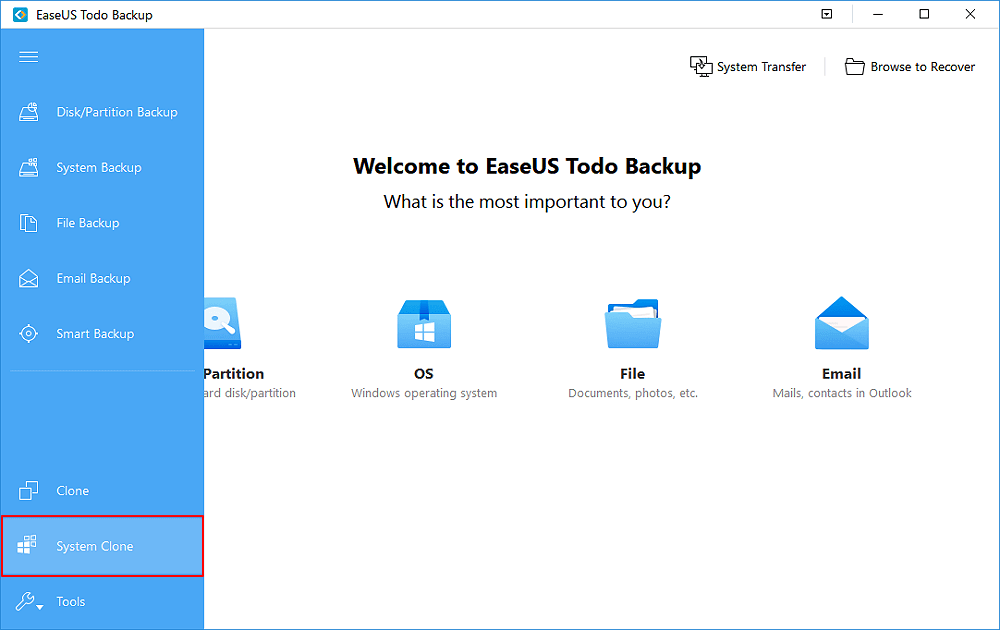
2. Hedef USB sürücüsünü hedef olarak belirleyin. "Advanced Options"a tıklayın ve "Create Portable Windows USB Drive" ı işaretleyin.
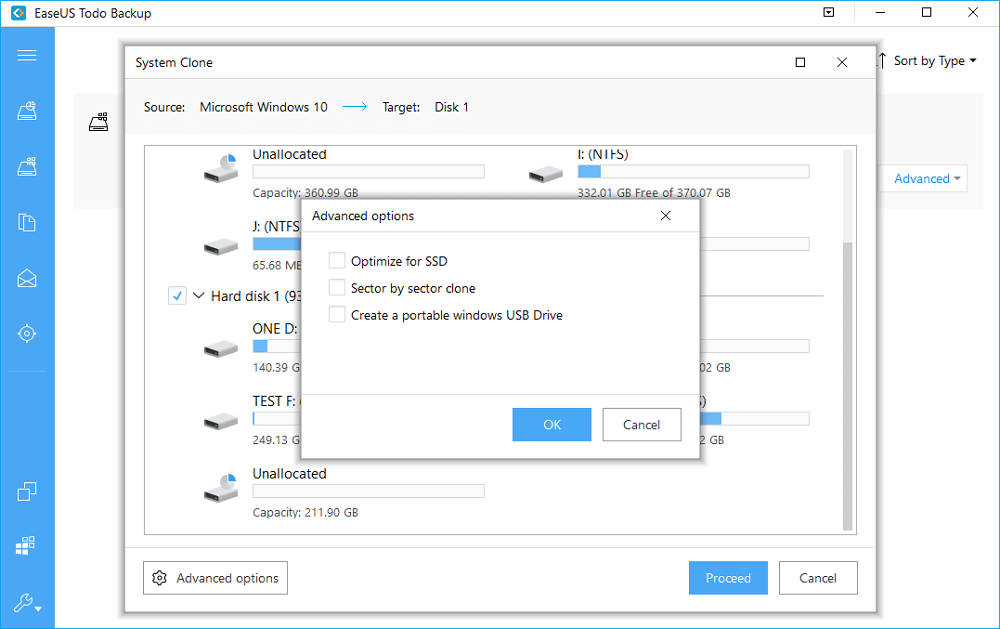
3. "Proceed"e tıklayın ve programın klonlamayı yürütmesini bekleyin.
Sonuç
Özetlemek gerekirse, EaseUS Todo Backup ile önyüklenebilir bir USB sürücüsünü başka bir USB veya sabit sürücüye kolayca kopyalayabilirsiniz. Windows 10'u SSD'ye Taşıma, acil durum diski oluşturma, otomatik yedekleme yapma, verileri silme ve daha pek çok gelişmiş özelliğe sahiptir. Önyüklenebilir bir USB sürücüsünü klonlamakla ilgili herhangi bir sorununuz varsa, mümkün olan en kısa sürede bizimle iletişime geçebilirsiniz.
Önyüklenebilir USB Sürücüyü Klonlama ile İlgili Sıkça Sorulan Sorular
Önyüklenebilir bir USB sürücüsünü klonlama hakkında bazı sık sorulan soruları burada bulabilirsiniz, ek yardım almak için okumaya devam edebilirsiniz.
Önyüklenebilir bir USB'yi başka bir USB'ye kopyalayabilir misiniz?
Evet, EaseUS Todo Backup ile önyüklenebilir USB sürücüsünü başka bir USB'ye kopyalayabilirsiniz. Önyüklenebilir bir flash sürücüyü diğerine kopyalayıp yapıştıramasanız da, klonlayarak hedefe kolayca ulaşabilirsiniz.
- EaseUS Todo Backup'ı açın
- Kendi taleplerinize göre Klon yöntemini seçin.
- Kaynak disk olarak önyüklenebilir USB sürücüsünü seçin.
- Hedef disk olarak yeni USB sürücüsünü seçin.
- Disk bölümlerini şimdi veya klonlamadan sonra herhangi bir zamanda düzenlemenize izin verilir.
SSD'mi bir flash sürücüye nasıl klonlarım?
SSD'yi USB flash sürücüye klonlamak için:
Adım 1. EaseUS Todo Backup'ı başlatın ve "Clone"a tıklayın. Yeni pencerede, kaynak disk olarak SSD'yi seçin ve ardından devam etmek için "Next" e tıklayın.
Adım 2. USB sürücüsünü seçin. Verilerinizi kaydetmek için yeterli alana sahip olmalıdır.
Adım 3. Disk düzenini önizleyin ve SSD'yi klonlamak için "Proceed" e tıklayın.
Bir sabit sürücüyü klonlamak mı görüntüsünü oluşturmak mı daha iyi?
Klonlama, hızlı kurtarma için harikadır, ancak görüntü oluşturma size çok daha fazla yedekleme seçeneği sunar. Artımsal bir yedek anlık görüntü almak, size çok daha fazla yer kaplamadan birden çok görüntü kaydetme seçeneği sunar. Bu, bir virüs indirirseniz ve önceki bir disk görüntüsüne geri dönmeniz gerekirse yardımcı olabilir.
Klonlama, kopyalamaktan daha mı hızlı?
Klonlama sadece bitleri okur ve yazar. Disk kullanımı dışında hiçbir şey onu yavaşlatamaz. Deneyimlerime göre, tüm dosyaları bir sürücüden diğerine kopyalamak, sürücüyü klonlamaktan her zaman daha hızlı olmuştur.
İlgili Makaleler
-
Windows Update'te Hata Kodu 0x80070002 Nasıl Düzeltilir
![author icon]() Gemma/2021/09/01
Gemma/2021/09/01
-
Windows için Carbon Copy Cloner'a En İyi Alternatif
![author icon]() Jean/2021/08/31
Jean/2021/08/31
-
Windows 10/8/7'de WinPE Acil Durum Önyüklenebilir Diski Nasıl Oluşturulur [2021 Yeni]
![author icon]() Jean/2021/08/31
Jean/2021/08/31
-
Ücretli/Ücretsiz Klonlama Yazılımı ile Windows 10 Sabit Diski Klonlama
![author icon]() Gemma/2021/08/31
Gemma/2021/08/31